DevOps – Développement – Tests – Intégration – Livraison – CIQ
Un bon schéma vaut mieux qu’un long discours.. so let see what we have here ![]()
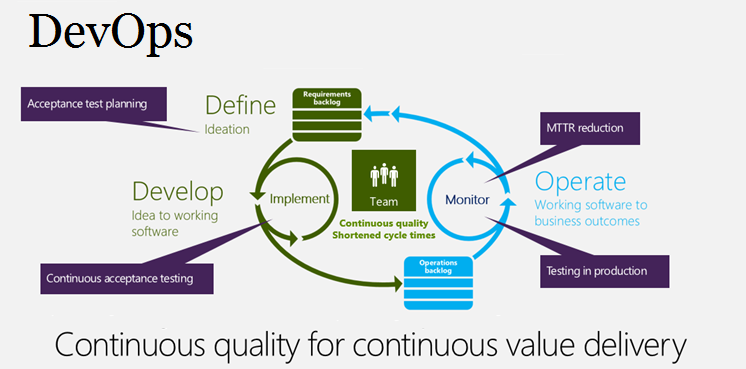
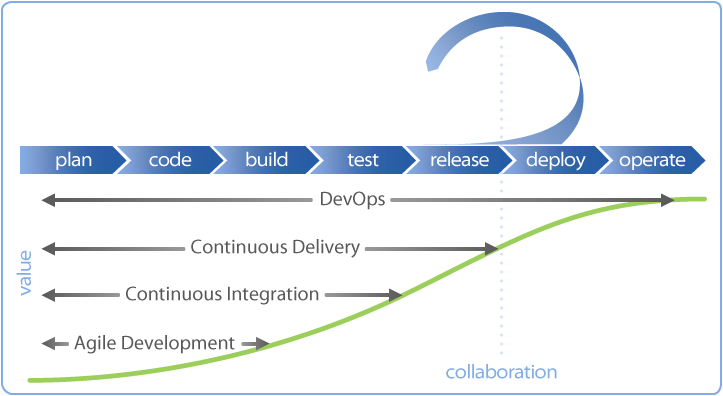
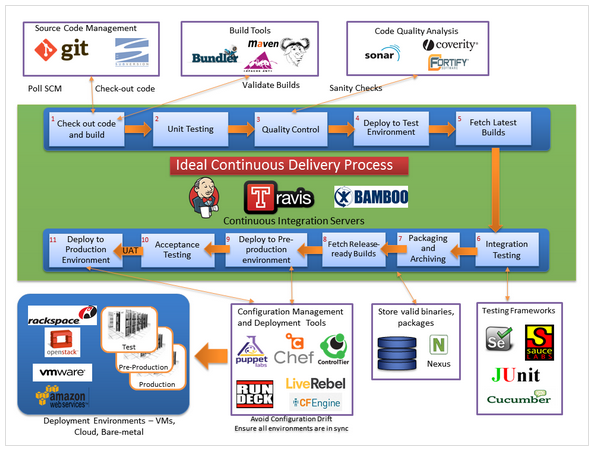
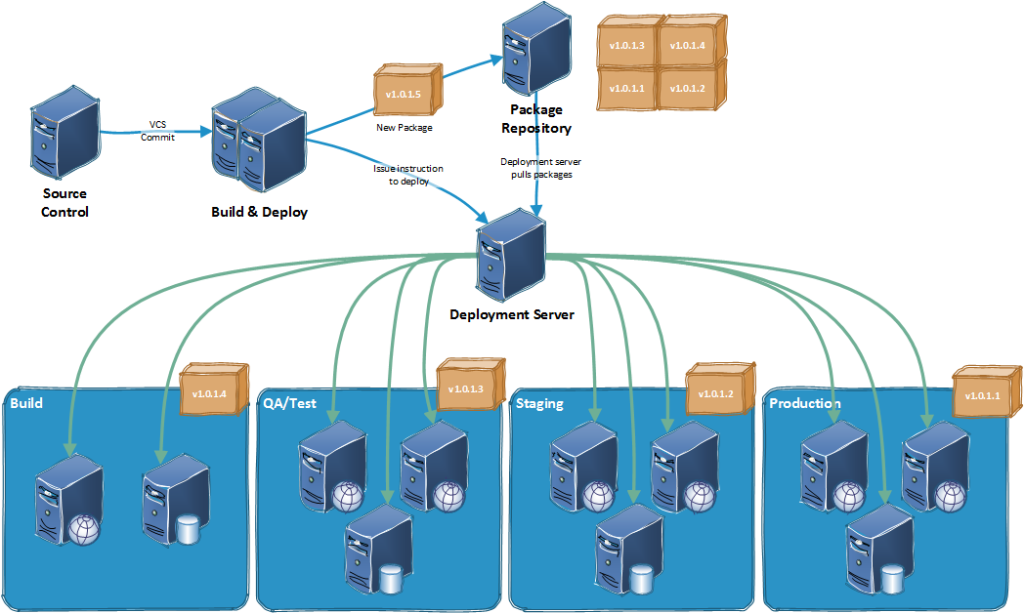
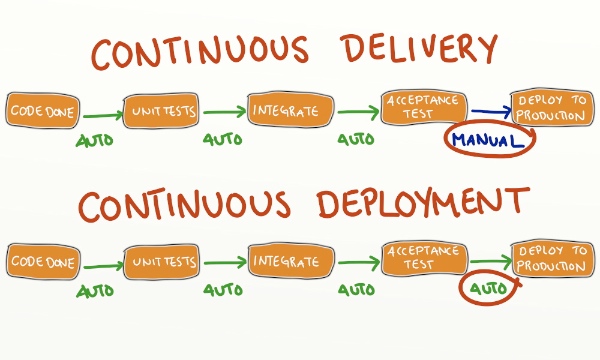
Un bon schéma vaut mieux qu’un long discours.. so let see what we have here ![]()
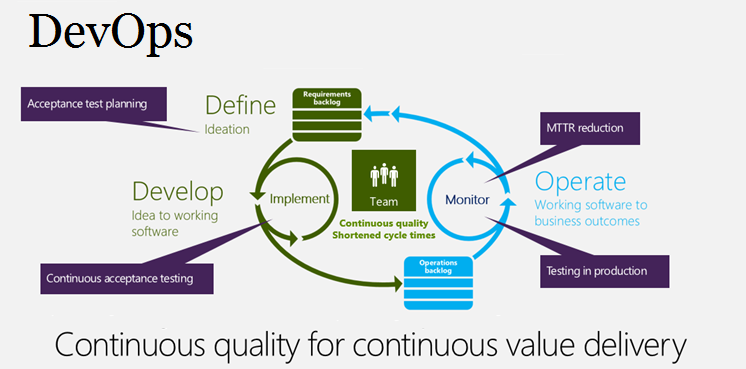
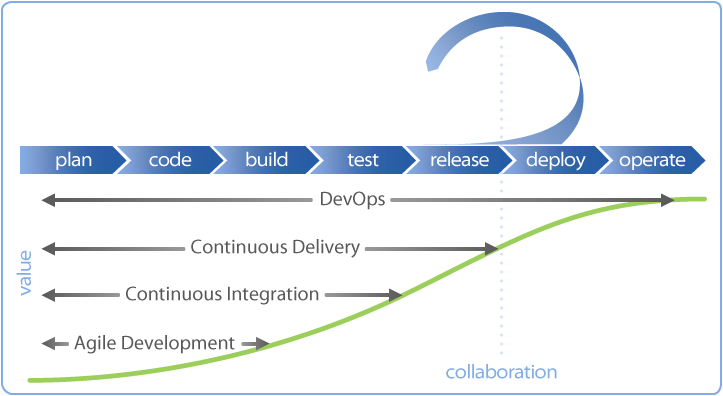
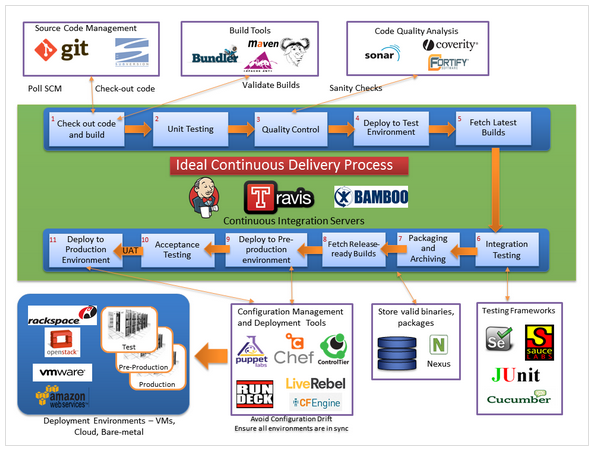
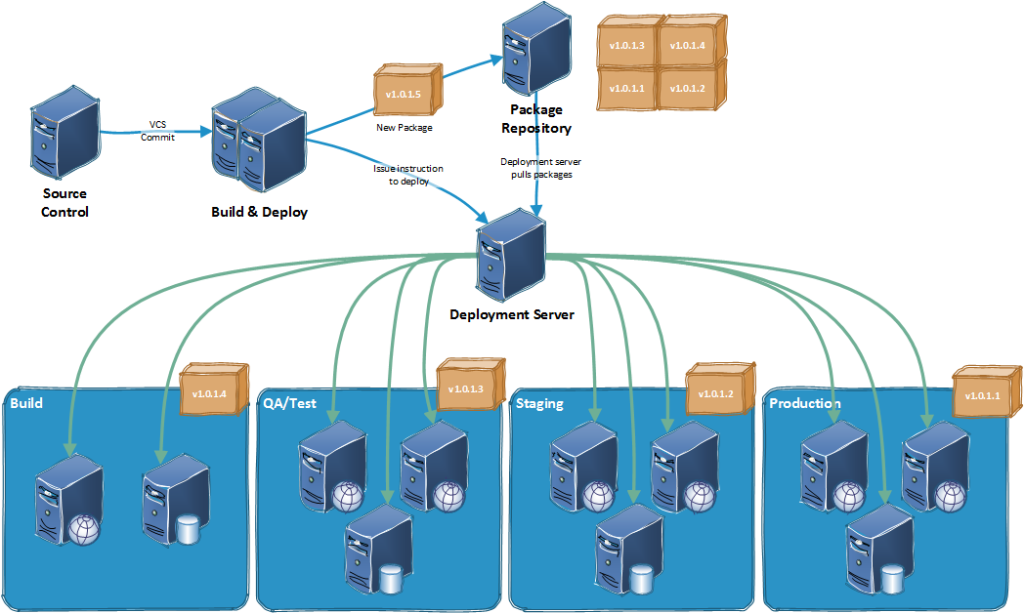
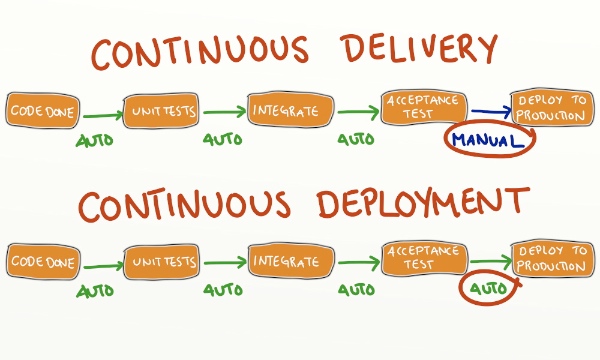
Grâce à un petit bout de code JS collé allègrement dans la console de votre navigateur préféré vous pouvez retrouver la valeur d’une touche du clavier par exemple : ESC = 27
document.addEventListener("keydown", function(event) {
console.log(event.which);
})
Date.prototype.addDays = function(days) {
var dat = new Date(this.valueOf());
dat.setDate(dat.getDate() + days);
return dat;
}
Pour l’utiliser
$scope.calculAutoDateFin = function(contrat){
/*Pour un CDD: La date de fin de location est la date de fin du CDD.
*Pour un CDI: La date de fin de location est la date du jour + 30 jours.
*/
if(contrat.typeDesc == 'CDI'){
$scope.formulaire.dateFinLoc = contrat.currentDate.addDays(30);
}
else if (contrat.typeDesc == 'CDD') {
$scope.formulaire.dateFinLoc = contrat.dateDeFin;
}
}
Date.prototype.addDays = function(days) {
var dat = new Date(this.valueOf());
dat.setDate(dat.getDate() + days);
return dat;
}
Si vous utilisez l’API propriétaire de Hibernate, vous aurez besoin du fichier hibernate.cfg.xml. Si vous utilisez JPA, c’est-à-dire avec Hibernate EntityManager, vous aurez besoin du fichier persistence.xml.
Donc, vous n’avez généralement pas besoin à la fois des deux fichiers car vous utilisez soit l’API propriétaire de Hibernate ou JPA. Cependant, si vous utilisiez API propriétaire de Hibernate et disposez déjà de fichiers hibernate.cfg.xml (et hbm.xml XML mapping), mais souhaitez commencer à utiliser JPA, vous pouvez réutiliser les fichiers de configuration existants en référençant hibernate.cfg.xml dans le fichier persistence.xml dans la propriété hibernate.ejb.cfgfile – et donc avoir les deux fichiers.
Réutiliser les fichiers existants hbm.xml un scénario réaliste qui pourrait justifier le maintien des deux (même si je migrerais probablement vers des annotations JPA sur le long terme).
Pour rappel Hibernate a besoin de plusieurs éléments pour fonctionner :
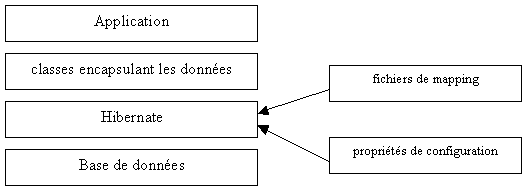
Angleterre:
http://www.google.co.uk/webhp?hl=en
Chine:
http://www.google.com/webhp?hl=zh-CN
Italie:
http://www.google.it/webhp?hl=it
Espagne:
http://www.google.es/webhp?hl=es
Irlande:
http://www.google.ie/webhp?hl=en
Allemagne:
http://www.google.de/webhp?hl=de
Suisse:
http://www.google.ch/webhp?hl=de
Japon:
http://www.google.co.jp/webhp?hl=ja
Brésil:
http://www.google.com.br/webhp?hl=pt-BR
Canada:
http://www.google.ca/webhp?hl=en
Mexique:
http://www.google.com.mx/webhp?hl=es
Maroc:
http://www.google.co.ma/webhp?hl=ar
Egypte:
http://www.google.com.eg/webhp?hl=ar
Affrique du sud:
http://www.google.co.za/webhp?hl=en
Envie de libérer un peu de RAM
grçace à la commande suivante c’est possible.
Vous aurez plus de RAM disponible, une diminution des buffers et des fichiers de cache
sysctl -w vm.drop_caches=3
à utiliser avec parcimonie la RAM ça sert à quelque chose ![]()
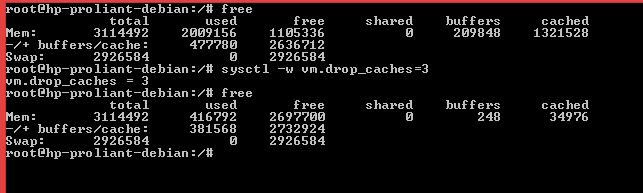
Vous êtes prudent vous voulez copier un répertoire vital?
Le faire par SSH ou FTP vous fatigue et vous avez un accès physique à la machine?
Utilisez une clé USB ou un disque dur externe, puis après avoir monté votre unité de sauvegarde:
Par ex pour le répertoire /var/www
cp /var/www/* /mnt/cle/HP-PROLIANT/www/ -R -f
dans cet exemple on aura une copie du répertoire /var/www et tout ce qu’il contient dans le répertoire nommé HP-PROLIANT sur notre clé USB
Vous devez, après avoir insérer votre clé, identifier cette dernière.
Pour se faire saisissez la commande
fdisk -l
Vous verrez alors tous les disques de la machine, identifiez la partition représentant votre clé, pour l’exemple : admettons que soit sdb1
Si votre clé est formaté en FAT16 ou FAT32
mount -t vfat /dev/sdb1 /mnt/cle
Vous permettra de monter la clé dans le répertoire /mnt/cle ( créer ce répertoire si inexistant)
Puis pour démonter la clé
umount /mnt/cle